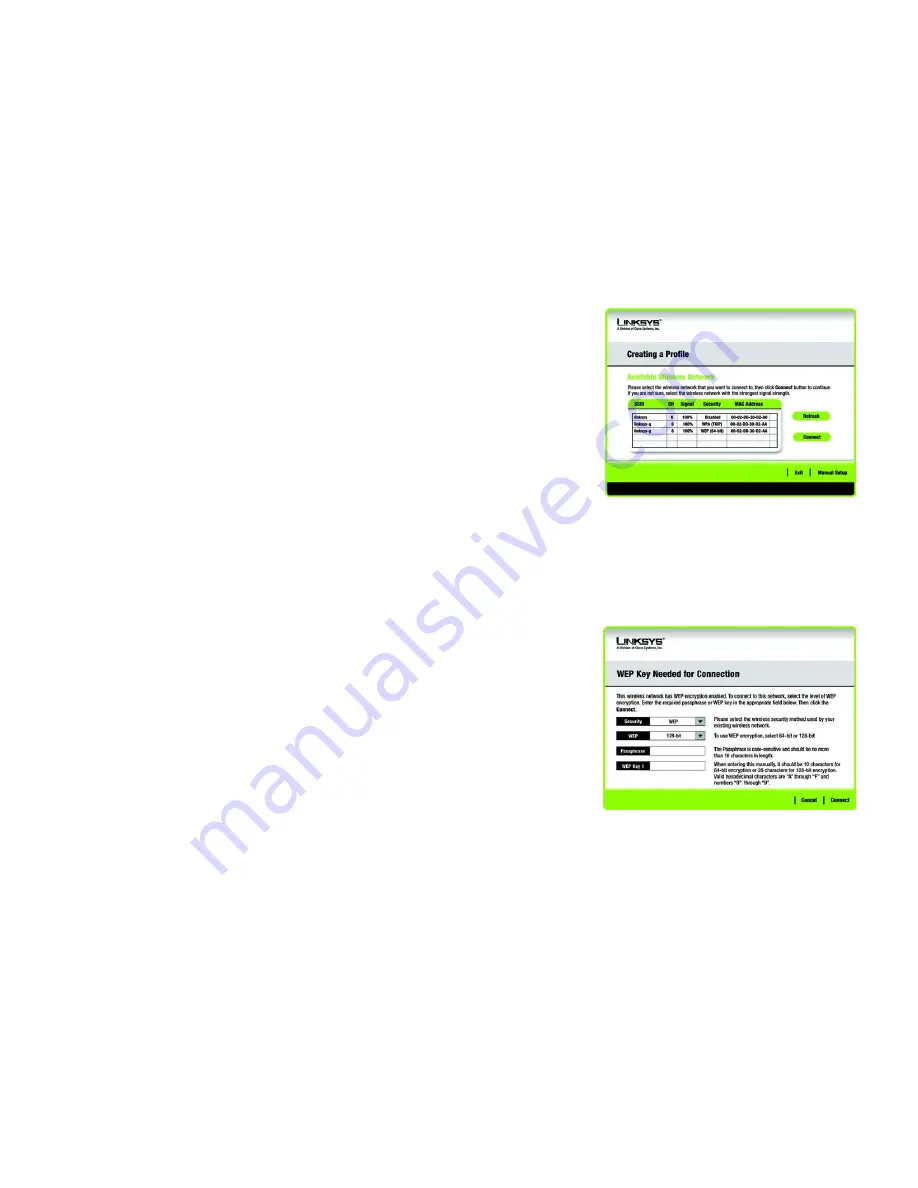
23
Kapitel 5: Verwenden des Wireless-Netzwerkmonitors
Erstellen eines neuen Profils
Wireless-G USB-Netzwerkadapter mit RangeBooster
Erstellen eines neuen Profils
Als nächster Schritt wird das Fenster
Available Wireless Network
(Verfügbares Wireless-Netzwerk) angezeigt.
Dieses Fenster enthält zwei Optionen zur Einrichtung des Adapters.
•
Available Wireless Network
(Verfügbares Wireless-Netzwerk). (
Für die meisten Benutzer.
) Verwenden Sie
diese Option, wenn Sie bereits über ein Netzwerk verfügen. Die für diesen Adapter verfügbaren Netzwerke
werden in diesem Fenster aufgeführt. Wählen Sie eines dieser Netzwerke aus, und klicken Sie auf die
Schaltfläche
Connect
(Verbinden), um eine Verbindung mit dem Netzwerk herzustellen. Klicken Sie auf die
Schaltfläche
Refresh
(Aktualisieren), um die Liste der verfügbaren Wireless-Netzwerke zu aktualisieren.
•
Manual Setup
(Manuelles Einrichten). Wenn Ihr Netzwerk in diesem Fenster nicht aufgeführt ist, wählen Sie
die Option
Manual Setup
(Manuelles Einrichten) aus, um den Adapter manuell einzurichten. Diese Methode
zum Einrichten des Adapters ist nur für Benutzer mit fortgeschrittenen Kenntnissen geeignet.
Die Einrichtungsmethode für die einzelnen Optionen wird schrittweise unter den entsprechenden Überschriften
auf den folgenden Seiten beschrieben.
Wenn Sie den Adapter später einrichten möchten, klicken Sie auf
Exit
(Beenden), um den Setup-Assistenten zu beenden.
Available Wireless Network
(Verfügbares Wireless-Netzwerk)
Die verfügbaren Netzwerke werden in der Tabelle in der Mitte des Fensters nach SSID aufgeführt. Wählen Sie das
Wireless-Netzwerk aus, zu dem Sie eine Verbindung herstellen möchten, und klicken Sie auf die Schaltfläche
Connect
(Verbinden). Wenn Ihr Netzwerk nicht in der Liste aufgeführt ist, klicken Sie auf die Schaltfläche
Refresh
(Aktualisieren),
um die Liste zu aktualisieren. Wenn im Netzwerk eine Wireless-Sicherheitsmethode verwendet wird, müssen Sie die
Sicherheit auf dem Adapter konfigurieren. Andernfalls werden Sie direkt zum
Fenster
Congratulation
(Gratulation) geführt.
1. Wenn Sie
Wireless Security
(Sicherheit im Wireless-Netzwerkbetrieb) für das Netzwerk aktiviert haben,
fahren Sie mit Schritt 2 fort. Wenn Sie
Wireless Security
(Sicherheit im Wireless-Netzwerkbetrieb) für das
Netzwerk nicht aktiviert haben, fahren Sie mit Schritt 3 fort.
2. Wenn für Ihr Netzwerk die Wireless-Sicherheitsfunktion WEP (
Wired Equivalent Privacy
) aktiviert ist, wird
nebenstehendes Fenster angezeigt. Wählen Sie aus,
welche Methode
Ihre Netzwerkgeräte verwenden,
64-Bit
oder
128-Bit
. Geben Sie anschließend die Passphrase Ihrer Netzwerkgeräte ein, oder geben den
WEP-Schlüssel Ihrer Netzwerkgeräte manuell ein.
Passphrase
: Geben Sie eine Passphrase in das Feld
Passphrase
ein, sodass automatisch ein WEP-Schlüssel generiert
wird. Bei der Passphrase wird zwischen Groß- und Kleinschreibung unterschieden. Die Länge von
16 alphanumerischen Zeichen darf nicht überschritten werden. Sie muss mit den Passphrasen Ihrer anderen Wireless-
Netzwerkgeräte übereinstimmen und ist nur mit Wireless-Produkten von Linksys kompatibel. (Wenn Sie Wireless-
Produkte anderer Anbieter verwenden, geben Sie den WEP-Schlüssel bei den entsprechenden Produkten manuell ein.)
Abbildung 5-12:
Creating a Profile
(Erstellen eines neuen Profils)
Abbildung 5-13:
WEP Key Needed for Connection
(WEP-Schlüssel für Verbindung erforderlich)
Содержание LINKSYS WUSB54GR
Страница 64: ...58 Appendix H Regulatory Information Wireless G USB Network Adapter with RangeBooster ...
Страница 65: ...59 Appendix H Regulatory Information Wireless G USB Network Adapter with RangeBooster ...
Страница 66: ...60 Appendix H Regulatory Information Wireless G USB Network Adapter with RangeBooster ...
Страница 133: ...59 Anhang H Zulassungsinformationen Wireless G USB Netzwerkadapter mit RangeBooster ...
Страница 134: ...60 Anhang H Zulassungsinformationen Wireless G USB Netzwerkadapter mit RangeBooster ...
Страница 135: ...61 Anhang H Zulassungsinformationen Wireless G USB Netzwerkadapter mit RangeBooster ...
Страница 201: ...58 Annexe H Réglementation Adaptateur réseau USB sans fil G avec RangeBooster ...
Страница 202: ...59 Annexe H Réglementation Adaptateur réseau USB sans fil G avec RangeBooster ...
Страница 203: ...60 Annexe H Réglementation Adaptateur réseau USB sans fil G avec RangeBooster ...
















































